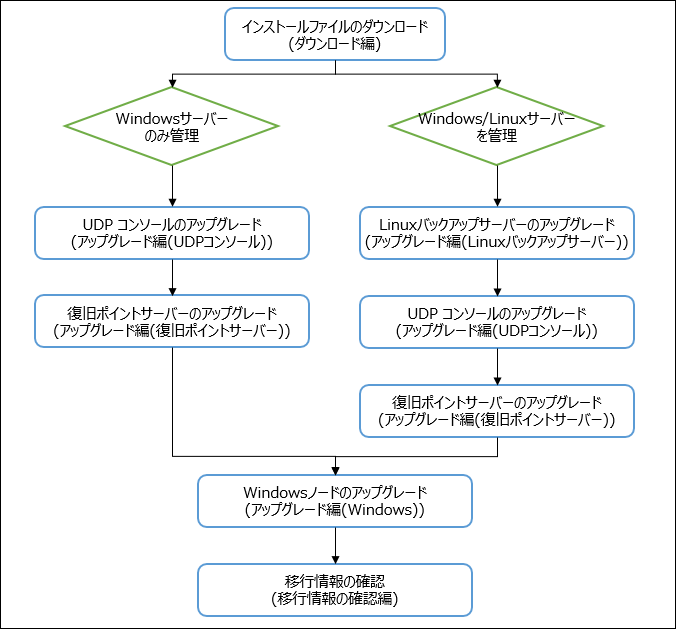1. サマリー編¶
1.1. 概要¶
はじめに¶
本文書の目的・位置づけ¶
本書は、Arcserve UDP v6.5 にてUDP コンソールを用いた集中管理構成でご利用中のお客様向けの、Arcserve UDP 7.0へアップグレードするための手順です。
本書では、以下の構成でのアップグレード手順例として記載しております。
アップグレードの流れ¶
Windows、Linux混在で管理している場合、まず、UDP コンソール配下の全てのLinuxバックアップサーバーのアップグレードを行う必要があります。その他のサーバーからアップグレードを行うと、正しくアップグレードできなくなりますのでご注意ください。
復旧ポイントサーバー、Windowsノードに対しては、UDP コンソールからリモートアップグレードを行うことができます。
Linuxノード(Linux バックアップサーバー配下の、エージェントがインストールされていないサーバー)に対する作業は不要です。
移行情報の確認¶
1.2. 事前にご準備いただくもの(Arcserve操作時)¶
警告
警告
アップグレード対象となるサーバーインスタンス(Windows、Linux)¶
Arcserveライセンスキー(Arcserve UDP 7.0)¶
アップグレードに関する詳細サイト¶
Arcserve UDP 7.0 新機能について
https://s28241.pcdn.co/wp-content/uploads/2019/05/udp-70-new-feature.pdf
Arcserve UDP 7.0 のインストール・アップグレードについて
https://support.arcserve.com/s/article/2019100903?language=ja
お問い合わせ先¶
Smart Data Platformのサービス仕様やエラー事象および操作方法に関するお問い合わせ
Smart Data Platform Knowledge Centerのリンク「よくある質問」をご参照ください。
Arcserveの仕様やエラー事象および操作方法に関するお問い合わせ
こちらをご参照ください。 https://arcserve.zendesk.com/hc/ja